- トップ>
- OneNote 2010 の使い方>
- 校閲タブの機能
ワンノート2010の校閲タブの使い方
OneNote(ワンノート)2010 の使い方を理解するために、校閲タブの機能を確認します。
OneNote 2010 でリンク ノートを作成する - OneNote - Office.com
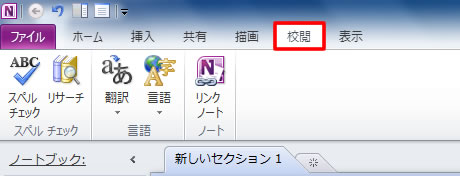
校閲タブのスペルチェックでは、現在のページのスペルチェックを行います。
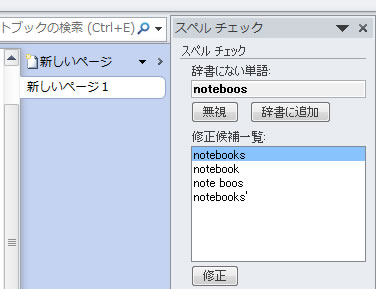
スペルチェックのボタンを選択すると、画面右にスペルチェック作業ウィンドウが表示されます。
修正候補が表示されるので、修正候補を選択して修整をクリックします。
リサーチを選択すると、画面右にリサーチ作業ウィンドウが表示されます。
リサーチ作業ウィンドウでは、すべての辞書類(英文アシスタンス/国語辞典/翻訳/類義語辞典)とすべてのリサーチサイト(Bing)から入力した文字を検索します。
スポンサーリンク
辞書を開かなくても OneNote 2010 で調べることができます。
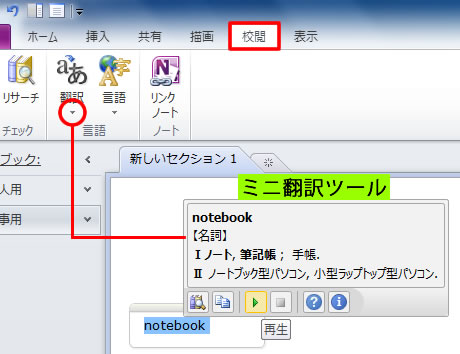
翻訳では、選択した文字列の翻訳とミニ翻訳ツールのオン/オフを切り替えます。
選択した文字列の検索を行うと、画面右にリサーチ作業ウィンドウが表示され翻訳結果が表示されます。
ミニ翻訳ツールをオンにすると、上の画像のように、翻訳結果が小さなウィンドウで表示されます。(最初は薄く表示されますが、マウスカーソルを合わせるとはっきり表示されます)
ミニ翻訳ツールでは、再生ボタンから発音方法も確認することができます。
言語では、校正言語の設定と言語の設定を行います。
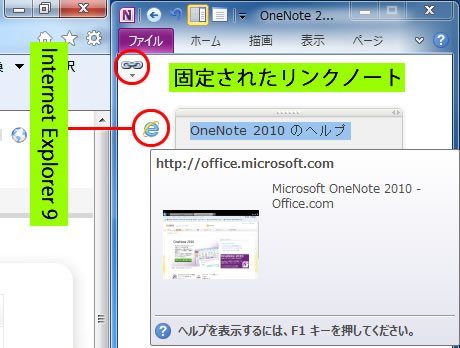
リンクノートとは、ウェブページへのリンクを自動で作成しながら、OneNote にメモを取る機能です。
ウェブページだけでなく、Word や PowerPoint へのリンクを作成することもできます。
上の画像の例では、画面左側が Internet Explorer 9 で、画面右側が OneNote のリンクノートです。
OneNote にメモを取ると、Internet Explorer 9 で表示しているウェブページの URL が自動的に追加されます。
OneNote に追加される URL は、現在表示しているウェブページの URL です。
つまり「ウェブページを移動してメモ」という操作を繰り返すことで、OneNote に残したメモから目的のウェブページへいつでもアクセスできるようになります。
ウェブページの URL をメモしたり、お気に入りに追加する必要がないので、情報の整理が簡単になります。
リンクノートのボタンを選択すると、OneNote の場所の選択ダイアログボックスが表示されます。新しいページを作成するセクションを選択するか、既存のページを選択します。
Internet Explorer 9 を起動すると、画面右にリンクノートが固定されます。ウェブサイトを閲覧しながら、OneNote にメモを取ります。
リンクノートを使うと、見た目にもスッキリと情報を整理することができます。
スポンサーリンク